Преглед садржаја
Као корисник Екцел-а, можете се суочити са неколико проблема у својим свакодневним активностима. Али један од најпопуларнијих проблема је заснован на томе да Екцел не чува никакво форматирање. Ово је заиста фрустрирајуће за сваког корисника Екцел-а. Овај чланак ће покушати да се фокусира на све могуће разлоге и њихова ефикасна решења зашто Екцел не чува моје форматирање. Надам се да ћете уживати у целом чланку и сакупити нешто ефективног изнутра.
7 могућих разлога и решења зашто Екцел не чува форматирање
Пронашли смо седам разлога зашто Екцел не чува форматирање. Сви разлози су прилично једноставни, али могу изазвати много проблема у свакодневној употреби Екцел-а.
Разлог 1: Ограничена дозвола за фајлове
Прво, главни разлог зашто је Екцел не чување форматирања је због ограничене дозволе датотеке. Када сачувате своју Екцел датотеку, потребно је да дате дозволу за приступ фасцикли. У супротном, нико не може приступити вашој Екцел датотеци. Измена Екцел датотека може бити ограничена. У том случају можете променити Екцел формат. Чак и ако промените формат, то форматирање неће бити сачувано.
Решење
Пре свега, да бисте добили решење у вези са овим проблемом, морате да уклоните ограничење са вашег радног листа. Ограничени радни лист се не може користити за било какве промене. Дакле, морате да скинете заштиту са листа са или без лозинке. Након тога, потребно је да примените било које форматирањеа затим га сачувајте. Затим погледајте да ли чува промене или не.
Разлог 2: Присуство непотребних додатака
Још један могући разлог да не сачувате форматирање у Екцел-у је због неког Екцел-а треће стране Додаци . Ови Додаци могу исправно да раде у Екцел-у, али изазивају неке проблеме са уграђеном апликацијом. То може бити ваљан разлог за овај проблем.
Решење
Да бисте решили овај проблем, морате да поништите ознаку Екцел Додаци . Да бисте то урадили, морате пажљиво да пратите кораке.
- Прво идите на картицу Датотека на траци.
- У Датотеци , изаберите команду Још .
- Одатле изаберите Опције .

- Појавиће се Екцел опције дијалог.
- Следеће изаберите Додаци .

- У одељку Додаци постоји опција Управљај , одатле изаберите Екцел додаци .
- Затим кликните на Иди .
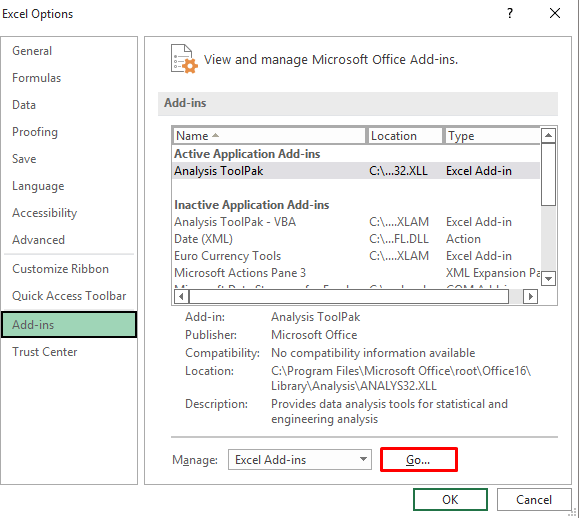
- Додаци дијалог ће искачуће.
- У одељку Доступни додаци , поништите избор свих доступних додатака .
- На крају кликните на ОК .
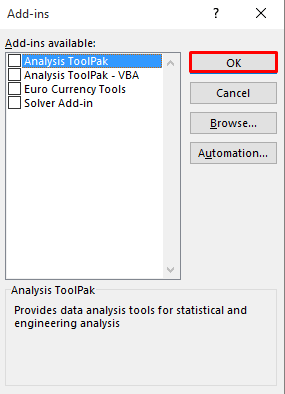
Сада проверите Екцел форматирање да ли чува то форматирање или не.
Прочитајте више: Како сачувати Екцел датотеку са лозинком
Разлог 3: Мало простора на диску
Мало простора на диску може бити још један ваљан разлог јер ако имате веома мало простора на диску , ваша апликација моженеко абнормално понашање. Мали простор за складиштење може да покаже неке грешке приликом чувања било каквог форматирања у Екцел-у.
Решење
Када радите са рачунаром, уверите се да имате довољно простора на диску. У супротном, можете се суочити са неколико потешкоћа не само у већ иу другим апликацијама. Да бисте имали довољно простора на диску, ваш рачунар има довољно простора за дисање док покреће Екцел или друге апликације. Дакле, морате приметити простор на диску сваки пут када радите на рачунару.
Разлог 4: Прекид антивирусног софтвера
Када инсталирате било који антивирусни софтвер на рачунар, он може ограничити било која апликација не ради исправно ако пронађе проблеме. Када изврши било какво скенирање на вашем рачунару, може поништити део вашег екцел форматирања.
Решење
Да бисте имали бољи резултат, сви предлажу да привремено зауставите антивирусну обраду и затим примени Екцел форматирање. Тада се нећете суочити са потешкоћама у вези са форматом. Да бисте онемогућили антивирусни програм, пажљиво пратите кораке
- Прво, идите на мени Старт на рачунару.
- Следеће, идите на Виндовс Подешавања .
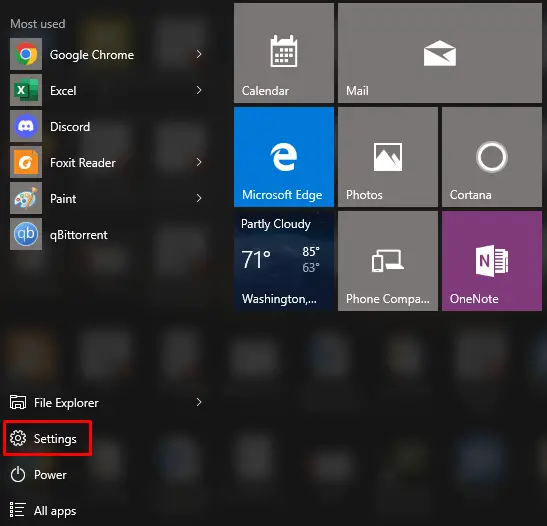
- Затим, у дијалогу Подешавања изаберите Ажурирај &амп; Безбедност .

- Следеће, идите на опцију Виндовс Дефендер .
- Искључите Заштита у реалном времену и Заштита заснована на облаку .
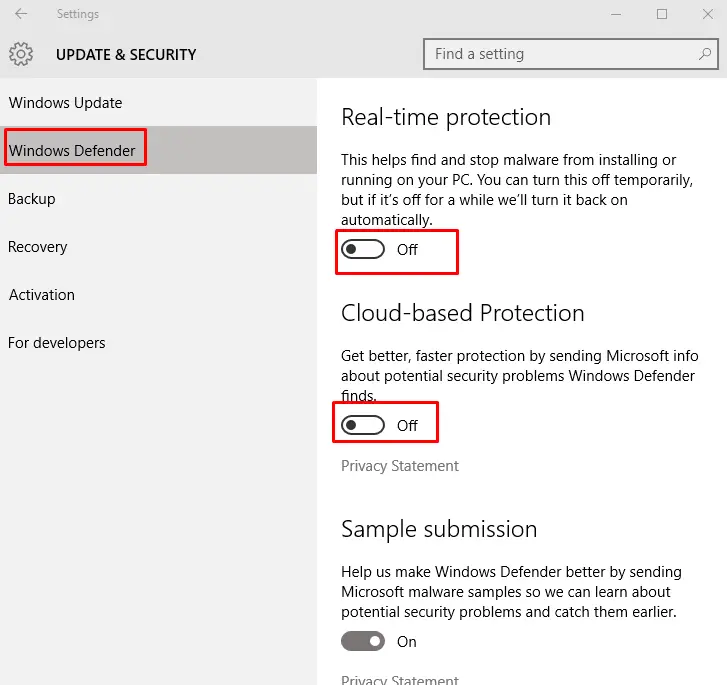
Затим проверите свој Екцелформатирање.
Прочитајте више: [Поправка]: Мицрософт Екцел не може да отвори или сачува више докумената јер нема довољно доступне меморије
Слична очитавања
- [Поправљено!] Документ није сачуван Екцел мрежни диск (5 могућих решења)
- Како сачувати макрое у Екцел-у трајно (2 одговарајућа начина)
- Екцел ВБА: Сачувајте и затворите радну свеску (5 одговарајућих примера)
- Како да поништите чување у Екцел (4 брза метода)
- Како сачувати Екцел као ПДФ који одговара страници (5 једноставних начина)
Разлог 5: Име датотеке је премашено 218 знакова
Када сачувате или отворите екцел датотеку чија путања до датотеке укључујући име датотеке прелази 218 знакова, добићете поруку о грешци. То може да изазове неколико проблема као што је да екцел не чува форматирање.
Решење
Да бисте решили овај проблем, морате да подесите име своје екцел датотеке на 218 знакова.
Разлог 6: Датотека се дели са више корисника
Када више корисника ради на истој дељеној радној свесци, Екцел се суочава са одређеним потешкоћама. Екцел може сачувати неколико ствари истовремено. Из тог разлога ствара проблеме као што је нечување промене формата.
Решење
Да бисте добили добро решење, морате да избегавате коришћење више корисника истовремено време. Омогућава Екцелу мало простора за дисање кроз који може да ради како треба.
Разлог 7: Оштећена Екцел датотека
Ако користите било којиоштећене Екцел датотеке, можете се суочити са многим потешкоћама као што је да Екцел не чува никакво форматирање. Оштећена Екцел датотека може задати главобољу сваком кориснику. Не могу да користе све Екцел могућности.
Решење
Да бисте решили овај проблем, морате да поправите свој Екцел помоћу уграђених алата за поправку или помоћу других поправки софтвер. Зато што оштећена Екцел датотека може проузроковати ваш рачунар, као и избрисати све важне податке у било ком тренутку. Да бисте поправили свој Екцел, морате пажљиво да пратите следеће кораке,
- Прво, идите на картицу Датотека на траци.
- Затим кликните на команду Отвори .
- У Друге локације кликните на Претражи .

- Затим изаберите било коју оштећену Екцел датотеку.
- Затим кликните на стрелицу поред опције Отвори .
- Одатле изаберите Отвори и поправи .
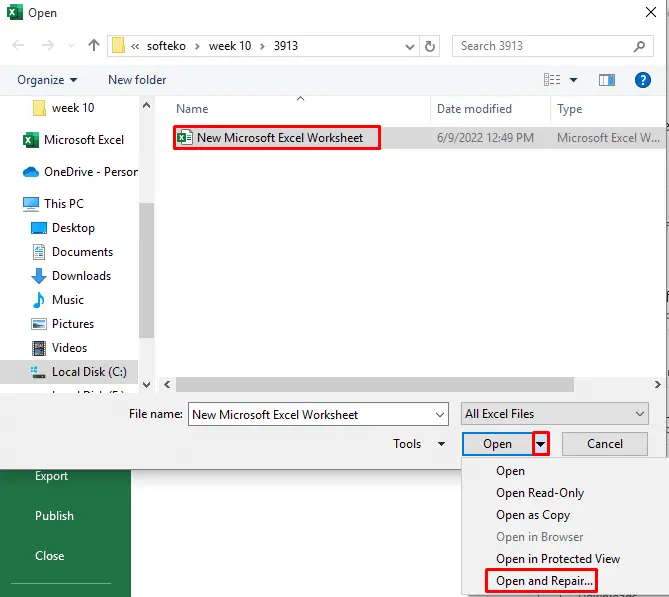
- Појавиће се нови оквир за дијалог.
- Изабери Поправи одатле.

Прочитајте више: Како да сачувате више картица у Екцел-у као засебне датотеке (5 лаких метода)
Даље препоруке
Постоје још неки разлози осим ових. Ако не добијете одговарајуће решење након примене горњих решења, можете проћи и кроз њих. Може бити од помоћи за вашу сврху.
1. Цлеар Цондитионал Форматтинг
Понекад, Екцел може да се замрзне док ради. У том случају, Екцел не може да изврши свој оригиналрад. Корисници се могу суочити са проблемом где Екцел не чува форматирање. Најбољи начин да решите проблем је да обришете условно форматирање.
Кораци
- Прво, идите на картицу Почетна на траци.
- У одељку Стил изаберите Условно обликовање.

- У Условно Форматирање одељак, изаберите Обриши правила .
- У опцији Обриши правила изаберите Обриши правила за цео лист .
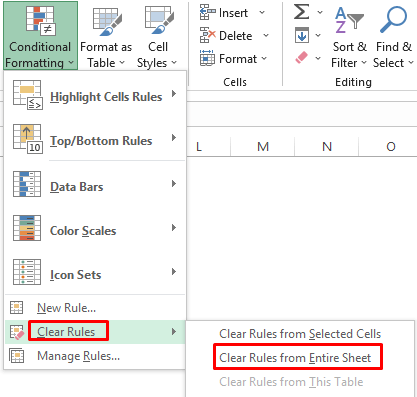
Даље, сачувајте Екцел радни лист и затим примените било које форматирање.
2. Креирајте нову датотеку и сачувајте је
Корисници ће се суочити са овим проблемом форматирања када покушају да отворе Екцел са једног система на други. Ако је Екцел датотека у старијој верзији, неће се извршити у новој верзији Екцел-а. Да бисмо решили овај проблем, морамо да сачувамо Екцел у новом формату, а не у старом формату. То можемо да урадимо тако што ћемо отићи на картицу Филе на траци, а затим изабрати ' Саве ас '.

3. Копирај радни лист у нову радну свеску
Можете копирати радни лист у нову. Може вам помоћи да решите проблеме са форматирањем. Да бисте копирали своје радне листове, морате да пратите следеће кораке.
Кораци
- Прво, морате да направите радни лист за попуњавање.
- Да бисте креирали радни лист за попуњавање притисните Схифт+Ф11 .
- Затим, морате груписати све радне листове осим радног листа за попуњавање.
- Да бисте то урадили кликните напрви радни лист, а затим притисните Цтрл и изаберите остале радне листове.
- Кликните десним тастером миша на груписани радни лист.
- Затим изаберите Премести или копирај .
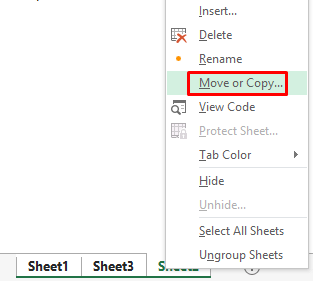
- Појавиће се оквир за дијалог Премести или копирај .
- Следеће, у Да бисте резервисали одељак, изаберите нова књига .
- Затим означите Креирај копију .
- На крају, кликните на ОК .
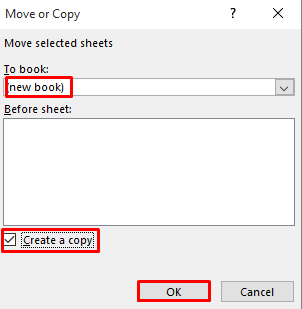
Сада проверите Екцел форматирање. Понекад копирање радног листа на нови може решити проблем.
4. Промените тип датотеке
Понекад ваш тренутни тип датотеке може да изазове проблеме. Променом датотеке можете решити проблем форматирања.
Кораци
- Прво, идите на картицу Датотека на траци .
- Затим изаберите команду Сачувај као .

- Затим у Друге локације одељак, изаберите Прегледај .
- У одељку Сачувај као тип изаберите било који тип осим тренутне датотеке.

5. Сачувајте Екцел датотеку на другој локацији
Понекад локација може изазвати проблеме. Можете да промените тренутну локацију за чување на другу да бисте видели да ли је то био проблем због нечувања промена формата у Екцел-у. Ви само да сачувате свој Екцел на другој локацији осим на тренутној локацији.
6. Покрените Екцел у безбедном режиму
Коначно, можете да покренете свој екцел у безбедни режим и видите да ли вам ово може дати решење. Безбедно расположењеће вам помоћи да покренете програм без икаквих даљих проблема. Да бисте покренули Екцел у безбедном режиму, потребно је да пратите следеће кораке
Кораци
- Прво, отворите команду Рун притиском на Виндовс+Р на тастатури.
- Појавиће се оквир за дијалог Покрени .
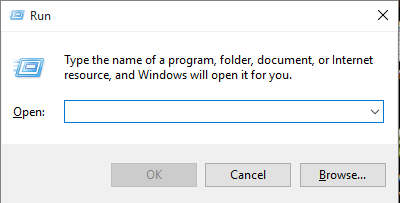
- У одељку Отвори запишите Екцел/сафе .
- На крају кликните на ОК .

Закључак
Показали смо све могуће разлоге и решења зашто Екцел не чува мој проблем са форматирањем. Такође смо обезбедили неке додатне процедуре кроз које можете имати користи. Све методе су прилично једноставне за употребу, а такође и прилично лако разумљиве. Надам се да ћете уживати у целом чланку. Ако имате било каквих питања, слободно питајте у пољу за коментаре и не заборавите да посетите нашу Екцелдеми страницу.

